Opinie naszych użytkowników
Pragnę serdecznie podziękować za wspaniałe pomysły i ciekawe materiały z których korzystam już od jakiegoś czasu w pracy z dziećmi. Wasza strona jest po prostu fantastyczna(...)
Agnieszka K.
Wczoraj byłam bezradna jak pomóc mojemu dziecku w nauce tabliczki mnożenia. A dzisiaj jestem szczęśliwa, że dzięki Pani pomocy, mojemu dziecku udało się ruszyć z miejsca.
Beata z Łodzi
Bardzo często korzystam z serwisu SuperKid.pl... Jest świetny, kapitalny, rozwija wyobraźnię, kreuje osobowość, rozwija zainteresowania :) Dziękuję.
Elżbieta J., mama i nauczycielka
Czytaj inne opinie »

W 2020 r. SuperKid.pl otrzymał
NAGRODĘ GŁÓWNĄ
w konkursie
ŚWIAT PRZYJAZNY DZIECKU,
w kategorii: Internet.
Organizatorem konkursu jest:
Komitet Ochrony Praw Dziecka.
Jak sprawdzić historię zamówień na koncie grupowym?
Poniższa instrukcja dotyczy konta grupowego. Opis dotyczący konta indywidualnego znajduje się tutaj:
Jak sprawdzić historię zamówień na koncie indywidualnym?
Postępuj zgodnie ze wskazówkami. Na zrzutach ekranu czerwoną strzałką pokazano linki lub informacje, o których mowa.
WAŻNE! Wgląd w historię zamówień możliwy jest jedynie na koncie administratora zarządzającego kontem, ponieważ to on ma uprawnienia do składania i opłacania zamówień na abonament. Historia zamówień jest niedostępna z poziomu kont nauczycieli oraz kont uczniów.
1. Zaloguj się do serwisu.
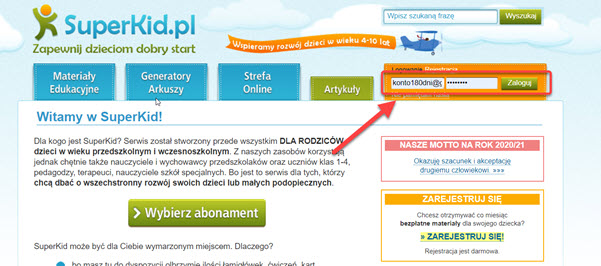
2. Kliknij w link "Ustawienia" na pomarańczowej zakładce.
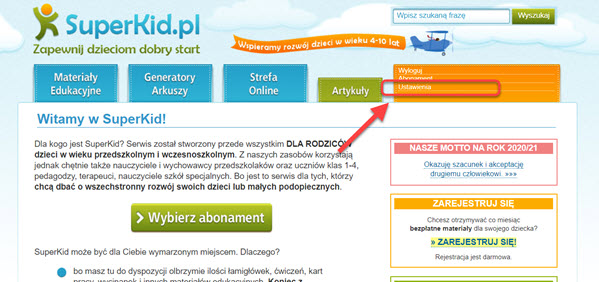
3. Wybierz zakładkę "Historia zamówień".
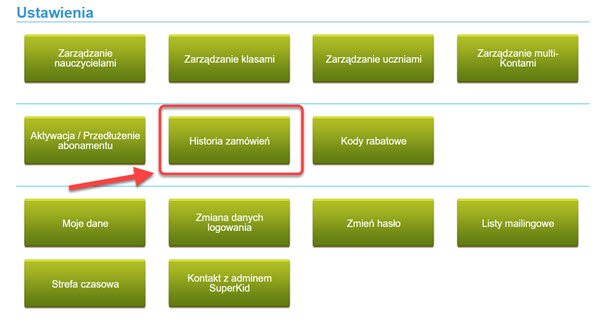
4. Otrzymasz widok z pełną historią zamówień na koncie grupowym.
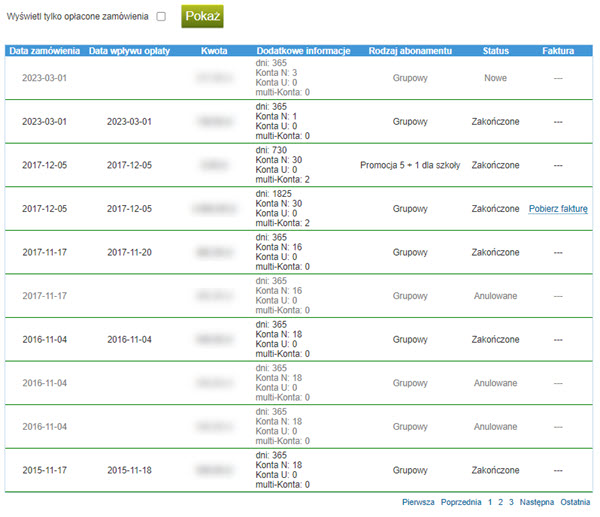
"Zmodyfikowany przez admin" - oznacza, że abonament został aktywowany ręcznie przez dział obsługi klienta.
W kolumnie "Status" – mogą znajdować się następujące wpisy:
"Nowe" – zamówiony abonament czeka na opłacenie.
"Anulowane" – transakcja opłacenia abonamentu została przez Użytkownika serwisu anulowana lub przez dłuższy czas nie została dokonana wpłata i system automatycznie anulował zakup.
"Zakończone" – wpłata za abonament została prawidłowo zaksięgowana przez system – abonament został włączony na okres wskazany w kolumnie "Rodzaj abonamentu".
Jeśli za opłacony abonament zgłosiłeś(-aś) chęć otrzymania faktury, dokument do pobrania znajduje się w ostatniej kolumnie ("Faktura").
5. Widok tylko opłaconych zamówień.
Jeśli chcesz uzyskać bardziej przejrzysty widok, zaznacz checkbox "Wyświetl tylko opłacone zamówienia" i kliknij "Pokaż". Wyniki wyszukiwania ograniczą się do abonamentów, które zostały skutecznie opłacone.
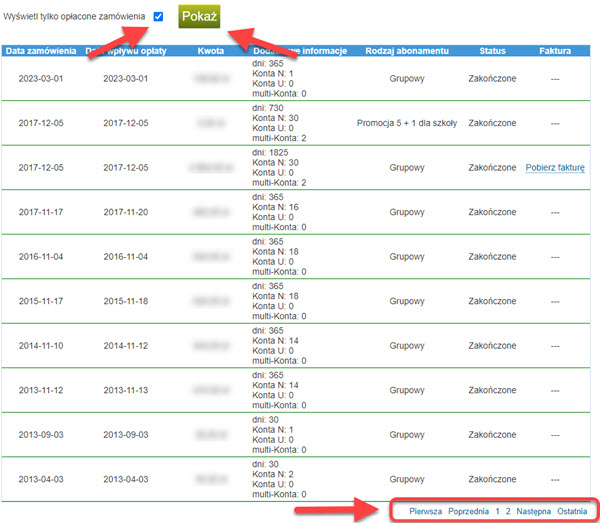
W razie jakichkolwiek pytań, skontaktuj się z nami, korzystając
z formularza kontaktowego.




